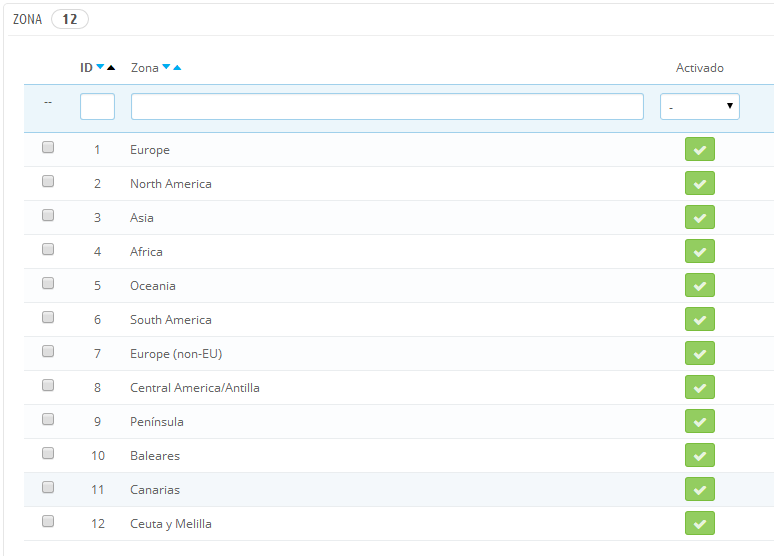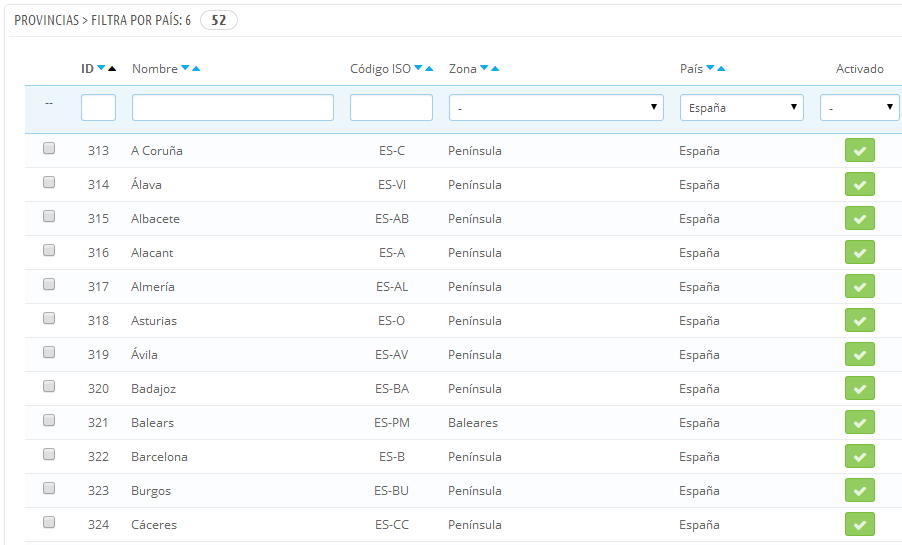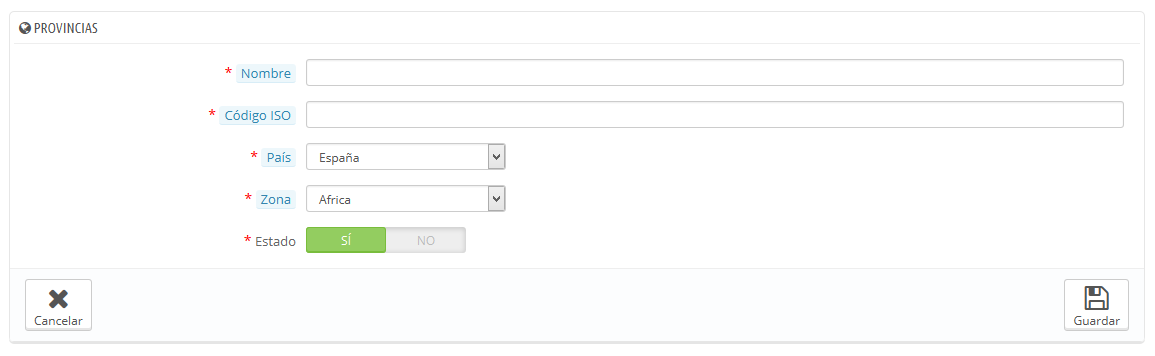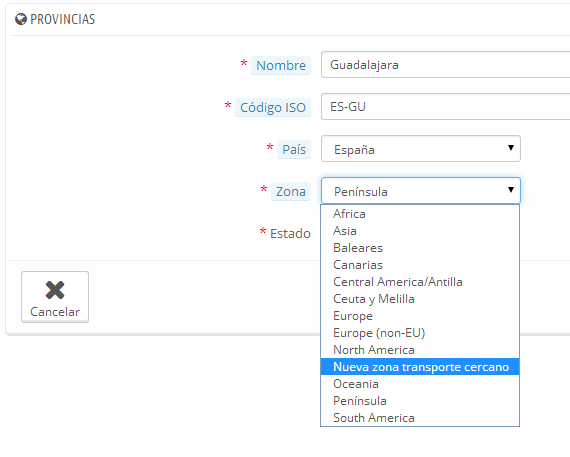Gestión de zonas
Si nos dirigimos a "LOCALIZACIÓN > Zonas" nos aparece una lista con las zonas creadas para nuestra tienda PrestaShop.
Las zonas PrestaShop son una lista de las subregiones del mundo. Esto ayuda a categorizar los países.
Nosotros en Dusnic, además, categorizamos Peninsula, Baleares, Canarias, Ceuta y Melilla.
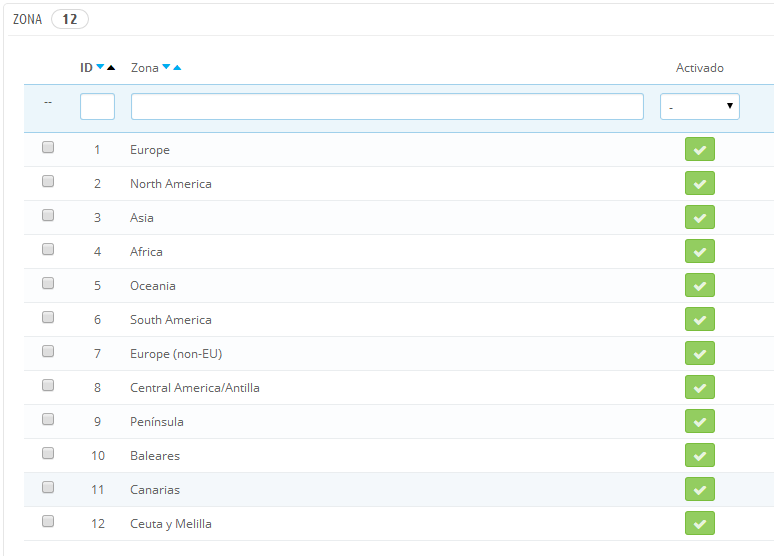
Estas zonas, son las que aparecen en la configuración de gastos de envío que veremos a continuación en el siguiente capítulo.
Pulsamos sobre el botón situado en la parte superior derecha, "Añadir nueva zona" y nos aparece un formulario muy sencillo.

- Nombre: Nombre de la zona que vayamos a crear.
- Activar: Slide Si-No (Marcamos Si)
Ahora tenemos creada la nueva zona, pasamos a adjuntarle "zonas" (países o provincias) a la zona creada, valga la redundancia.
Gestión de Países
En la misma sección de "LOCALIZACIÓN" tenemos la sub-sección Países.
Normalmente Prestashop viene con todos los países creados, por lo que no es necesario crear nuevos, aunque si fuese necesario, Prestashop también lo tiene contemplado, y se pueden insertar pulsando sobre el botón de añadir nuevo y mediante el siguiente formulario:

- País. El nombre oficial del país que le gustaría añadir, en todos los idiomas soportados. Compruebe la página Wikipedia del país si no está seguro de su nombre.
- Código ISO. El código ISO-3166 del país, que puede encontrar en la página oficial de la propia ISO:http://www.iso.org/iso/country_codes/iso_3166_code_lists/country_names_and_code_elements.htm.
- Prefijo telefónico. El prefijo telefónico internacional del país, que puede encontrar en esta página de la Wikipedia:http://es.wikipedia.org/wiki/Anexo:Prefijos_telef%C3%B3nicos_internacionales.
- Moneda por defecto. Puede utilizar la moneda por defecto de su tienda (establecida en la página "Localización", bajo el menú "Localización"), o cualquiera de las otras monedas instaladas. Recuerde que si es necesario, puede añadir una nueva moneda a su tienda utilizando la página "Monedas".
- Zona. La subregión del mundo a la que este país está unido. Si es necesario, puede añadir nuevas zonas utilizando la página "Zona", bajo el menú "Localización".
- ¿Requiere código postal?. Indica si los usuarios que viven en este país tienen que escribir su código postal o no cuando se registren en su tienda.
- Formato del código postal. También puede ofrecer más detalles sobre el formato requerido para el código postal. Si no rellena este campo, PrestaShop no verificará la validez del código postal cuando se le dé una nueva dirección para este país.
Utilice los siguientes códigos para la validación del código postal: "L" para una letra, "N" para un número y "C" para el código ISO del país (el mismo que introdujo anteriormente en el campo Código ISO).
Si no conoce el formato que utiliza el código postal del país, puede encontrarlo con toda seguridad en la siguiente página de la Wikipediahttp://en.wikipedia.org/wiki/List_of_postal_codes. ¡No realice un copiar/pegar de la notación que aparece en la Wikipedia, adapte esta a los códigos permitidos por Prestashop!. Por ejemplo, Wikipedia indica que el formato de código postal para Malta es "AAA 9999*", por lo que la notación válida para PrestaShop sería "LLL NNNN" (sin el * final).
- Formato de la dirección. Proporciona detalles sobre cómo la dirección se debe mostrar a los clientes. Puede hacer clic en los diferentes enlaces de ayuda situados al lado izquierdo del campo de texto para añadir más campos. En el uso real, estos campos se sustituyen automáticamente por los datos de la cuenta del usuario.
Las modificaciones que realice en este campo tan sólo se guardan tras hacer clic en el botón "Guardar". Si ha cometido un error, puede hacer uso de alguno de los cuatro botones de ayuda situados en la parte inferior del formulario, dependiendo de su situación.
- Activo. Un país desactivado no será sugerido como opción cuando un visitante se registre para crear una cuenta nueva.
- Contiene estados. Indica si el país tiene "estados" o no. Esta opción añade un campo al formulario de creación de direcciones de PrestaShop. Tenga en cuenta que los "estados" puede ser regiones, provincias, departamentos... cualquier cosa que pueda hacer uso de un servicio postal.
- ¿Necesita el número de identificación fiscal? y Mostrar la etiqueta de impuestos (por ejemplo, "IVA incl."). El número de identificación fiscal es un número de identificación utilizado por las autoridades fiscales del país para la administración de las leyes tributarias. No todos los países necesitan de este número. Consulte con las autoridades fiscales del país.
- Selección de tienda. Puede hacer que el país sólo esté disponible para una selección de sus tiendas, por ejemplo tiendas cuyo objetivo sea cubrir una determinada zona local.
Gestión de Provincias
En la misma sección de "LOCALIZACIÓN" tenemos la sub-sección Provincias.
PrestaShop llama "Estados (Provincias)" al primer nivel de división administrativa de un país. En los Estados Unidos, son llamados estados; En Italia, se las conoce como regioni (singular: regione); en Francia, como régions; en Reino Unido, regions.
Dusnic deja preparadas las provincias de España, englobadas en el país España y en la zona Peninsula, Baleares, Canarias o Ceuta y Melilla (Ya creadas).
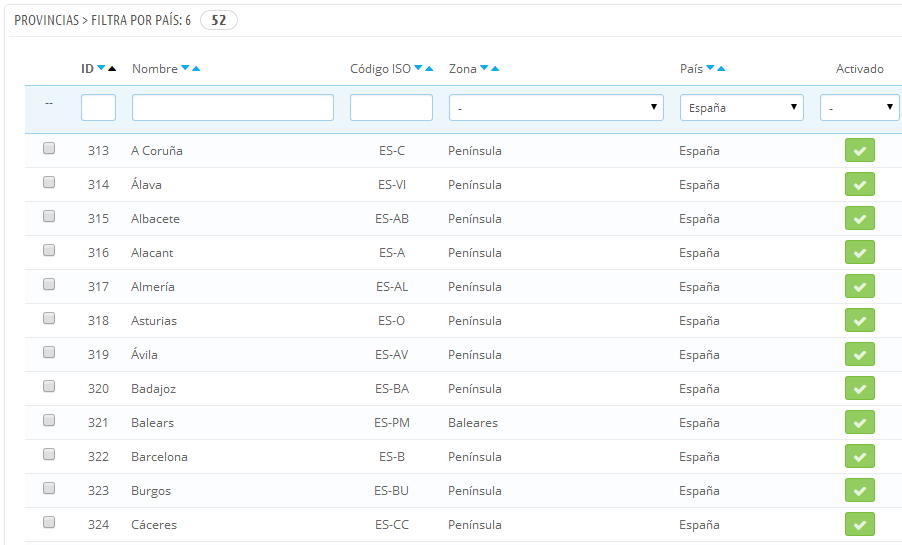
Se puede crear una provincia nueva, mediante el botón de "Añadir nueva provincia" y el siguiente formulario.
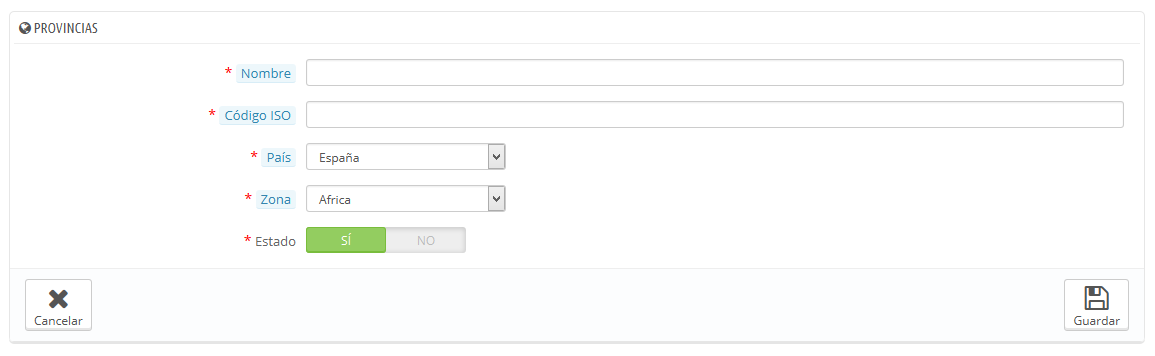
- Nombre. El nombre del estado, que será mostrado en las facturas y el paquete. Este debe estar por tanto en el idioma del país del estado.
- Código ISO. El código ISO-3166-2 del estado:
- Diríjase a la siguiente página de la Wikipedia: http://es.wikipedia.org/wiki/ISO_3166-2,
- Haga clic en el código de dos letras del estado (en la columna "Entrada" de la tabla principal),
- En la página que se abre, busque el código de estado (debería aparecer en el listado de esta página, o directamente en el texto de los países más pequeños),
- Cuando lo encuentre, elimine el prefijo del país con la finalidad de obtener un código menor a 4 caracteres. Por ejemplo, el código ISO completo para Devon, en el Reino Unido, es "GB-DEV". Sólo tiene que utilizar "DEV" como código ISO – deberá vincular este estado al país correspondiente utilizando la lista desplegable "País" (vea el siguiente paso).
- País. Indique el país al que pertenece este estado.
- Zona. Indique su zona geográfica utilizando la lista desplegable. Preste atención de no utilizar una zona errónea, ya que podría confundir la zona a la que pertenece un país.
- Activado. Un estado desactivado no será sugerido como opción cuando un visitante se registre para crear una cuenta nueva.
Además también se puede editar una provincia creada para moverla de zona.
Ejemplo
Si disponemos de una furgoneta pequeña, con la que vamos a realizar nosotros (sin depender de una empresa de transporte) los pedidos en nuestra provincia o comunidad autónoma. Podríamos proceder de la siguiente manera.
1) Creamos la zona (en "LOCALIZACIÓN > Zonas") -> La podemos nombrar como queramos, lo suyo es un nombre representativo. "Cercanos"
2) (Nos saltamos el paso de crear país, porque sigue perteneciendo a España)
3) Asignamos las provincias a nuestra nueva zona, es decir, somos una empresa de la Comunidad de Madrid, y queremos enviar con la furgoneta a Madrid, Ávila, Guadajalara, Segovia y Toledo. Nos dirigimos a (en "LOCALIZACIÓN > Provincias") buscamos las provincias que van a cambiar de "zona" y las modificamos. (Lo tenemos que hacer una a una)
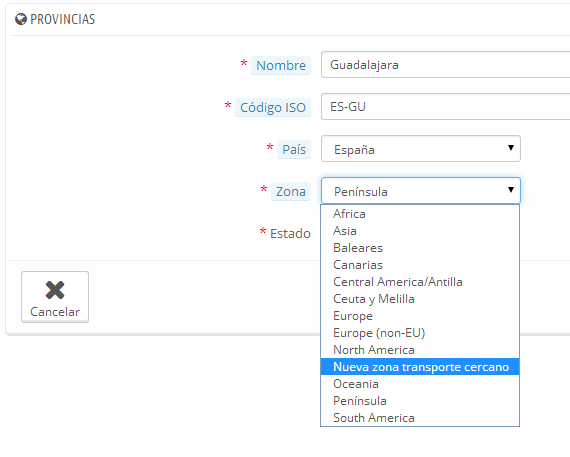
4) Luego vamos a los gastos de envío (TRANSPORTE > Transportistas) y configuramos el envío para la nueva zona.